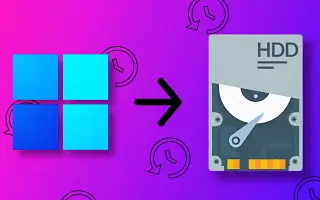Αυτό το άρθρο είναι ένας οδηγός εγκατάστασης με στιγμιότυπα οθόνης για όσους αναζητούν έναν τρόπο δημιουργίας αντιγράφων ασφαλείας ολόκληρου του συστήματος του υπολογιστή σας στα Windows 11.
Στα Windows, είναι διαθέσιμες διάφορες επιλογές όταν πρόκειται για δημιουργία αντιγράφων ασφαλείας και επαναφορά. Μπορείτε να εγκαταστήσετε ένα πρόγραμμα τρίτου κατασκευαστή για να δημιουργήσετε ένα πλήρες αντίγραφο ασφαλείας του συστήματος του υπολογιστή σας με Windows. Τι γίνεται όμως αν δεν έχετε χώρο ή δεν θέλετε να εγκαταστήσετε ένα επιπλέον πρόγραμμα δημιουργίας αντιγράφων ασφαλείας;
Σε αυτήν την περίπτωση, μπορείτε να επωφεληθείτε από τις ενσωματωμένες δυνατότητες δημιουργίας αντιγράφων ασφαλείας και επαναφοράς των Windows 11. Τα Windows 11 σάς επιτρέπουν να δημιουργήσετε ένα πλήρες αντίγραφο ασφαλείας του συστήματος και η δημιουργία ενός πλήρους αντιγράφου ασφαλείας συστήματος είναι ο καλύτερος τρόπος για να προστατεύσετε την εγκατάσταση και τα αρχεία των Windows.
Κάθε φορά που κάτι δεν πάει καλά με το σύστημά σας, μπορείτε να χρησιμοποιήσετε αυτό το αρχείο αντιγράφου ασφαλείας για να επαναφέρετε το λειτουργικό σας σύστημα σε προγενέστερο στάδιο. Η δυνατότητα δημιουργίας αντιγράφων ασφαλείας και επαναφοράς των Windows 11 χρησιμοποιεί μια λειτουργία «σκιώδης αντιγραφή» για τη δημιουργία μιας εικόνας συστήματος που παρέχει πανομοιότυπα αντίγραφα των εγκατεστημένων εφαρμογών, αρχείων και ρυθμίσεων.
Παρακάτω, μοιραζόμαστε τον τρόπο δημιουργίας αντιγράφων ασφαλείας ολόκληρου του συστήματος του υπολογιστή σας στα Windows 11. Συνεχίστε να κάνετε κύλιση για να το ελέγξετε.
Πώς να δημιουργήσετε αντίγραφα ασφαλείας ολόκληρου του συστήματος του υπολογιστή σας στα Windows 11
Ακολουθήστε μερικά απλά βήματα που αναφέρονται παρακάτω για να δημιουργήσετε ένα πλήρες αρχείο αντιγράφου ασφαλείας του συστήματος των Windows 11 .
- Πρώτα, κάντε κλικ στο μενού Έναρξη των Windows και πληκτρολογήστε Πίνακας Ελέγχου . Στη συνέχεια, ανοίξτε τον πίνακα ελέγχου από τη λίστα αποτελεσμάτων.
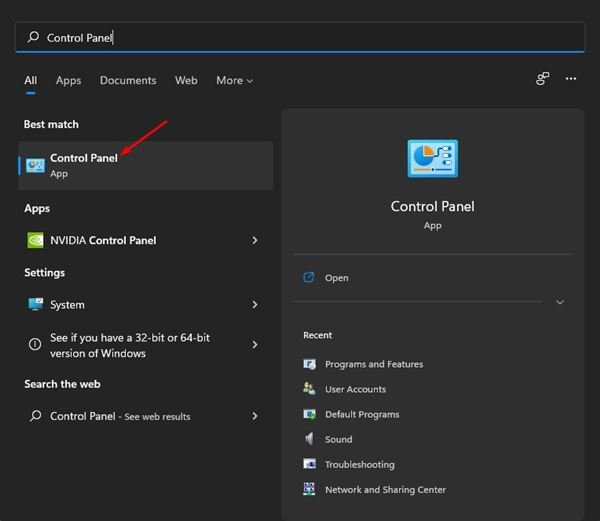
- Στον Πίνακα Ελέγχου, κάντε κλικ στην επιλογή Δημιουργία αντιγράφων ασφαλείας και επαναφορά (Windows 7) .
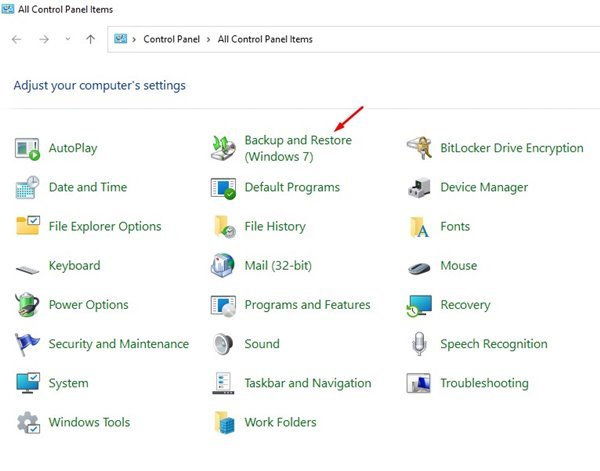
- Στο επόμενο παράθυρο, κάντε κλικ στο σύνδεσμο Δημιουργία εικόνας συστήματος όπως φαίνεται παρακάτω.
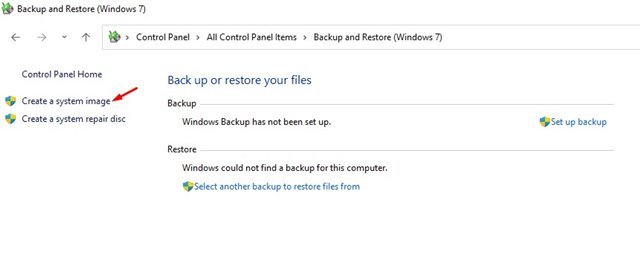
- Ανοίγει το μενού Ιστορικό αρχείων. Κάντε κλικ στην επιλογή System Image Backup .
- Τα Windows θα κάνουν τώρα σάρωση για διαθέσιμες μονάδες δίσκου. Στο παράθυρο Πού να αποθηκεύσετε το αντίγραφο ασφαλείας, επιλέξτε την επιλογή «Στον σκληρό δίσκο» .
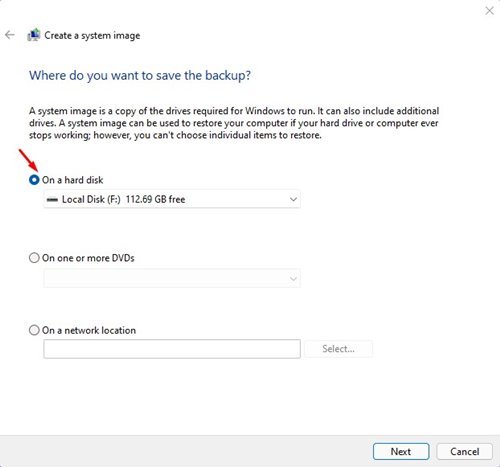
- Επιλέξτε μια μονάδα δίσκου. Όταν τελειώσετε, κάντε κλικ στην επόμενη επιλογή.
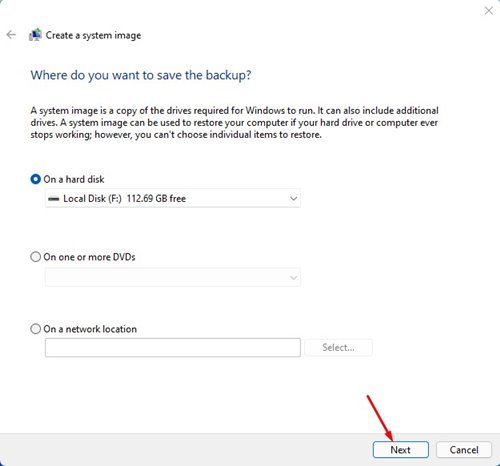
- Κάντε κλικ στο κουμπί «OK » στη γραμμή εντολών επιβεβαίωσης δημιουργίας αντιγράφων ασφαλείας των Windows .
- Επιβεβαιώστε τις αλλαγές σας στο επόμενο παράθυρο και κάντε κλικ στην επιλογή «Έναρξη δημιουργίας αντιγράφων ασφαλείας» .
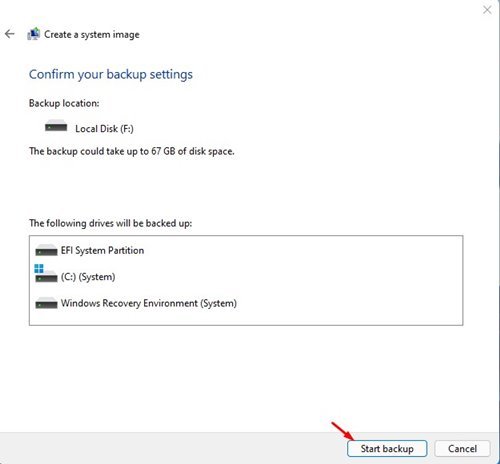
- Η διαδικασία δημιουργίας αντιγράφων ασφαλείας θα ξεκινήσει τώρα. Αυτό θα πάρει κάποιο χρόνο ανάλογα με τον όγκο των δεδομένων που έχετε.
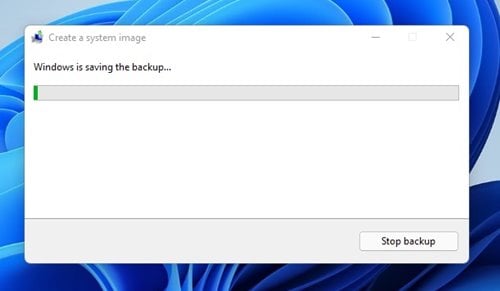
Αυτή η ρύθμιση έχει ολοκληρωθεί. Αυτός είναι ο τρόπος για να δημιουργήσετε ένα πλήρες αντίγραφο ασφαλείας του συστήματος των Windows 11 PC σας.
Το αρχείο αντιγράφου ασφαλείας που δημιουργείται με αυτόν τον τρόπο μπορεί να χρησιμοποιηθεί κάθε φορά που τα αρχεία συστήματος είναι κατεστραμμένα.
Παραπάνω, εξετάσαμε τον τρόπο δημιουργίας αντιγράφων ασφαλείας ολόκληρου του συστήματος υπολογιστή στα Windows 11. Ελπίζουμε ότι αυτές οι πληροφορίες σας βοήθησαν να βρείτε αυτό που χρειάζεστε.